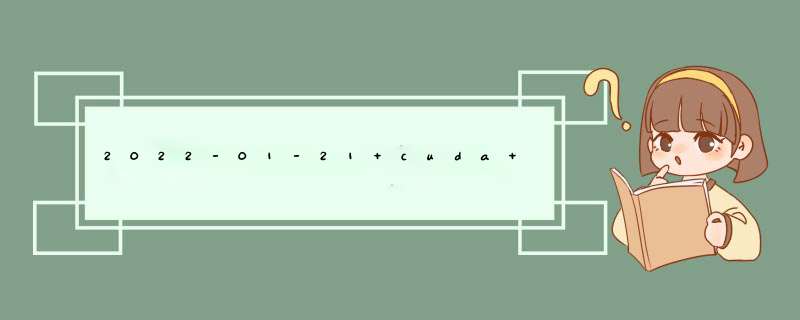
使用paddle,需要使用CUDA环境,CUDA安装过后需要下载对应的cuDNN
Windows 显卡驱动首先查看显卡信息,你得有NVIDIA显卡才可以,并且安装显卡对应的驱动
2022-01-21_142548.png设备管理器中看出笔者主机是NVIDIA GeForce GT 710显卡,并且已经安装对应的驱动
在命令行中查看显卡的具体信息
nvidia-smi2022-01-21_142709.png
红色区域是显卡驱动对应的CUDA版本,可以看到我们这里的驱动对应CUDA11.4版本,下文中我们下载CUDA的版本选择就是参考这里
注意:同一个显卡安装不同版本的驱动,这里的CUDA版本也是不一样的
蓝色区域是显卡的显存容量和使用情况,笔者这里是2G的显存
CUDA访问NVIDIA网站下载CUDA:https://developer.nvidia.com/zh-cn/cuda-toolkit
2022-01-21_142943.png点击立即下载,进入CUDA的下载界面
2022-01-21_143112.png下载界面默认选择的是最新的CUDA,但是笔者这里需要11.4,所以下载以前的版本,进入版本选择界面
2022-01-21_143242.png版本选择界面列出了所有版本的CUDA,笔者选择11.4,进入11.4版本下载界面
2022-01-21_144308.png下载界面中根据你主机的系统环境,选择对应的下载文件,最后下载CUDA安装文件。
这个文件比较大,需要一段时间下载。
下载完成后你将得到cuda_11.4.0_471.11_win10.exe文件
2022-01-21_151753.png双击运行这个安装文件,所有步骤均默认即可,当然你也可以选择你的安装路径。
2022-01-21_152603.png安装完成后得到这个文件夹
cuDNN访问cuDNN下载网站:https://developer.nvidia.cn/zh-cn/cudnn
2022-01-21_144511.png选择下载cuDNN
2022-01-21_115604.png会提示需要登录才能下载,笔者已经注册过了所以有账号登录,如果你没有注册NVIDIA账号的话,需要先注册,注册过程不复杂,使用邮箱注册按照 *** 作提示很容易完成。
登录成功后进入下载界面
2022-01-21_130600.png选择同意后界面出现适用于CUDA10和CUDA11的最新cuDNN
2022-01-21_135247.png因为我们安装的是CUDA11.1,所以推荐最新的并不适用,选择下载更多版本的cuDNN
2022-01-21_143847.pngcuDNN下载列表中列出了很多的版本,找到对应CUDA11.4版本。这里看到有不止一个11.4版本,笔者选择最新的8.2.4。
2022-01-21_144117.png点击展开后,出现针对不同系统环境的下载列表,我们选择Windows
等待下载文件
下载完成后你将得到cudnn-11.4-windows-x64-v8.2.4.15.zip文件
解压这个压缩包
2022-01-21_152743.png你会得到这几个文件夹
在上文中安装CUDA后的文件夹中会有3个和这3个文件夹同名,将这3个文件夹中的所有文件都拷贝到CUDA安装目录的同名文件夹中,比如笔者解压的文件夹D:安装文件cudacudnn-11.4-windows-x64-v8.2.4.15cudabin,里面的文件都拷贝到C:Program FilesNVIDIA GPU Computing ToolkitCUDAv11.4bin文件夹中。
上述步骤完成后可以在命令行中使用命令查看CUDA信息
nvcc -V2022-01-21_153330.png
能正常看到CUDA信息,就说明上述CUDA和cuDNN环境安装成功
2022-01-21_153236.png Ubuntu注意:以前安装后好像还需要自己配置CUDA环境变量,但是现在的安装文件安装过程中会自己添加系统环境变量,不需要手动配置
Ubuntu中安装CUDA+cuDNN原理和过程与Windows中安装是一样的,笔者也安装过,能够正常使用,这里就不截图贴了,以后有时间的时候也可以补充。
首先在确定显卡,安装显卡驱动
通过驱动版本确定CUDA的版本
在CUDA网站中下载对应系统环境的安装文件
在cuDNN网站中下载对应CUDA的cuDNN文件,同样将对应的文件拷贝到CUDA安装文件夹中
笔者在Ubuntu中安装后是自己添加的环境变量,这些就是系统之间的区别,然后系统之间的 *** 作方式也不一样,但是原理是一样的,而且各下载文件的网站中都提供了多系统的下载方式,下载过程中根据自己的系统环境下载对应的文件安装就行了。
欢迎分享,转载请注明来源:内存溢出

 微信扫一扫
微信扫一扫
 支付宝扫一扫
支付宝扫一扫
评论列表(0条)